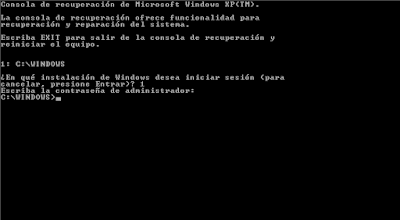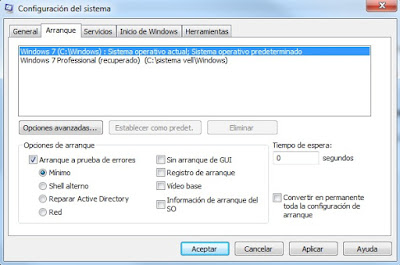La "Autoprueba DPS IDE" (IDE DPS Self-Test) es una prueba de autodiagnóstico que se incorpora en la BIOS de los equipos Compaq y HP que no nos puede ayudar a determinar si el disco duro de nuestro PC está o no averiado físicamente.
Hay que seguir unos sencillos pasos para poder ejecutarla:
1.- Lo primero que hemos de hacer es entrar en la BIOS, para ello enciende o reinicia el equipo y pulsa la tecla F10 varias veces hasta que se cargue la pantalla azul de la BIOS. Selecciona el idioma y pulsa INTRO (Enter).
2.- En el menú superior vamos a "Almacenamiento" y seleccionamos la opción de "Autoprueba DPS en IDE".
3.- Seleccionamos la unidad principal (Primari Drive 0) y pulsamos F10 para que se inicie la prueba.
Este test de disco duro puede durar hasta casi una hora, todo dependerá del tamaño del propio disco, y cuando termine nos aparecerá el resultado, con lo cual sabremos si el dispositivo está dañado o no.
Leer más...
Hay que seguir unos sencillos pasos para poder ejecutarla:
1.- Lo primero que hemos de hacer es entrar en la BIOS, para ello enciende o reinicia el equipo y pulsa la tecla F10 varias veces hasta que se cargue la pantalla azul de la BIOS. Selecciona el idioma y pulsa INTRO (Enter).
2.- En el menú superior vamos a "Almacenamiento" y seleccionamos la opción de "Autoprueba DPS en IDE".
 |
| Pantalla de la BIOS de un equipo HP Compaq |
 |
| Autoprueba DPS IDE |